Оновлено квітень 2024: Припиніть отримувати повідомлення про помилки та сповільніть роботу системи за допомогою нашого інструмента оптимізації. Отримайте зараз на посилання
- Завантажити та встановити інструмент для ремонту тут.
- Нехай сканує ваш комп’ютер.
- Тоді інструмент буде ремонт комп'ютера.
У порівнянні з існуючим Edge, багато з особливостей нового браузера Chromium краю легко налаштувати - і за тими ж стандартами, що й інші браузери. Одним із цих налаштувань є налаштування типового місця для завантаження файлів із браузера. Хоча це невелика функція, вона корисна, якщо ви завантажуєте щодня. У цьому посібнику ви дізнаєтесь, як змінити місце завантаження за замовчуванням нового Microsoft Edge.
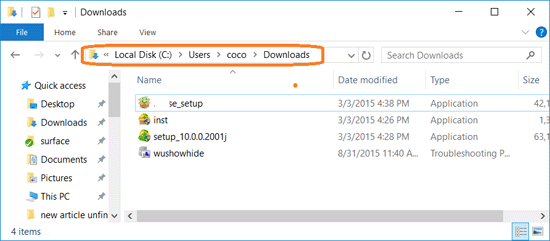
За замовчуванням - каталог завантажень за замовчуванням для Microsoft Край та інших веб-браузерів у Windows 10 - це C: \ Users \ YourUserName \ Downloads. Диск C, проте, це місце, на якому встановлена операційна система. Занадто багато файлів, що зберігаються на диску C, може спричинити повільне виконання та навіть збої системи. Тому, можливо, вам доведеться змінити місце завантаження веб-браузера за замовчуванням на інший диск, ніж C. На жаль, проте, здається, не так просто змінити місце завантаження у браузері Microsoft Edge.
Зміна папки "Завантаження" в Microsoft Edge
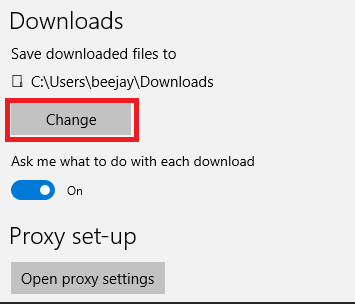
- Відкрийте Microsoft Edge.
- Виберіть Налаштування та багато іншого> Налаштування.
- У розділі Завантаження виберіть Змінити.
- У діалоговому вікні виберіть нове місце для завантажених файлів.
Оновлення квітня 2024 року:
Тепер за допомогою цього інструменту можна запобігти проблемам з ПК, наприклад, захистити вас від втрати файлів та шкідливого програмного забезпечення. Крім того, це чудовий спосіб оптимізувати комп’ютер для максимальної продуктивності. Програма з легкістю виправляє поширені помилки, які можуть виникати в системах Windows - не потрібно кількох годин усунення несправностей, коли у вас під рукою ідеальне рішення:
- Крок 1: Завантажте інструмент для ремонту та оптимізації ПК (Windows 10, 8, 7, XP, Vista - Microsoft Gold Certified).
- Крок 2: натисніть кнопку "Нач.скан»Щоб знайти проблеми з реєстром Windows, які можуть викликати проблеми з ПК.
- Крок 3: натисніть кнопку "Ремонт всеЩоб виправити всі питання.
Використання редактора реєстру
Якщо з будь-якої причини ви хочете змінити місце завантаження за замовчуванням у веб-переглядачі Microsoft Edge для Windows 10, просто дотримуйтесь інструкцій нижче.
Крок 1. Закрийте браузер Microsoft Edge, якщо він працює.
Крок 2: Відкрийте редактор реєстру. Щоб відкрити його, введіть Regedit у вікні «Пуск пошуку» або у команді «Виконати» та натисніть клавішу Enter.
Натисніть кнопку Так, коли з’явиться діалогове вікно «Керування обліковими записами користувачів».
Крок 3. У Редакторі реєстру перейдіть до наступної кнопки:
HKEY_CURRENT_USER \ SOFTWARE \ Уроки \ Місцеві настройки \ Програмне забезпечення \ Microsoft \ Windows \ Поточна версія \ AppContainer \ Storage @
microsoft.microsoftedge_8wekyb3d8d8d8bbwe\MicrosoftEdge\Main
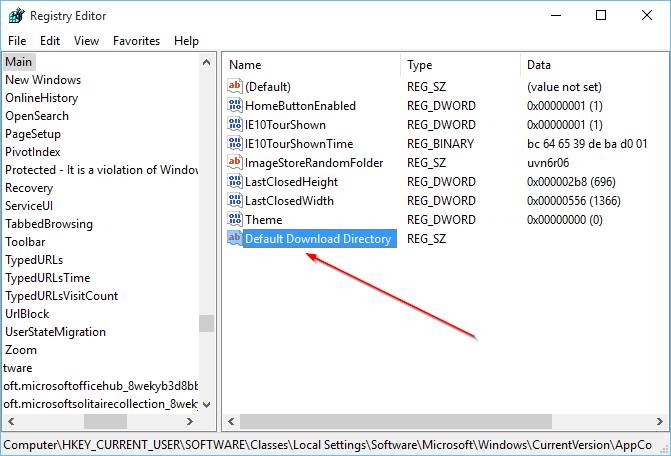
Крок 4: Клацніть правою кнопкою миші праворуч, щоб відобразити контекстне меню, натисніть кнопку Створити, виберіть Стрункове значення. Перейменуйте новостворене значення рядка в каталог завантажень за замовчуванням.
Двічі клацніть на новостворений каталозі завантаження за замовчуванням і замініть шлях за замовчуванням в полі Значення даних з шляхом до нового місця завантаження. Ось і все!
Наприклад, якщо ви хочете визначити F: \ ISO \ Windows 10 як новий каталог завантажень, введіть те саме в поле Значення, а потім натисніть кнопку ОК.
ВИСНОВОК
Ретельно виконуючи вищезазначені дії, ви помітите, що ви можете легко змінити місце завантаження Microsoft Edge. Якщо у вас є конкретна папка / місце для завантаження Edge, ви можете дуже легко отримати доступ до завантажень, і ви, можливо, захочете мати іншу папку для різних типів завантажень, тому вам потрібно буде щоразу змінювати місце завантаження. ви хочете бачити їх у різних папках.
https://support.microsoft.com/en-us/help/4026331/microsoft-edge-change-the-downloads-folder-location
Порада експерта: Цей інструмент відновлення сканує репозиторії та замінює пошкоджені чи відсутні файли, якщо жоден із цих методів не спрацював. Він добре працює в більшості випадків, коли проблема пов’язана з пошкодженням системи. Цей інструмент також оптимізує вашу систему для максимальної продуктивності. Його можна завантажити за Натиснувши тут

CCNA, веб-розробник, засіб виправлення неполадок ПК
Я комп'ютерний ентузіаст і практикуючий ІТ-фахівець. У мене багаторічний досвід роботи у комп'ютерному програмуванні, усуненні несправностей апаратного забезпечення та ремонту. Я спеціалізуюся на веб-розробці та проектуванні баз даних. У мене також є сертифікація CCNA для проектування мережі та усунення несправностей.

